So beheben Sie einen 500 Internal Server Error auf Ihrer WordPress-Site
Veröffentlicht: 2017-12-25Der gefürchtete interne Serverfehler 500. Es scheint immer zum ungünstigsten Zeitpunkt zu kommen und Sie müssen plötzlich herausfinden, wie Sie Ihre WordPress-Site wieder online bringen können. Vertrauen Sie uns, wir waren alle dort. Andere Fehler, die sich ähnlich verhalten und die Sie möglicherweise auch gesehen haben, sind der beängstigende Fehler beim Herstellen einer Datenbankverbindung und der gefürchtete weiße Bildschirm des Todes. Aber sobald Ihre Website ausfällt, verlieren Sie Besucher und Kunden. Ganz zu schweigen davon, dass es für Ihre Marke einfach schlecht aussieht.
Heute werden wir uns mit dem 500-internen Serverfehler befassen und Sie durch einige Möglichkeiten führen, wie Sie Ihre Website schnell wieder online bringen können. Lesen Sie unten mehr darüber, was diesen Fehler verursacht und was Sie tun können, um ihn in Zukunft zu verhindern.
- Was ist ein interner Serverfehler 500?
- So beheben Sie den internen Serverfehler 500
500 Interner Serverfehler (häufigste Ursachen):
500 Interner Serverfehler in WordPress kann viele Ursachen haben. Wenn bei Ihnen eines auftritt, besteht eine hohe Wahrscheinlichkeit, dass eines (oder mehrere) der folgenden Elemente das Problem verursacht:
- Browser-Cache.
- Falsche Anmeldeinformationen für die Datenbank.
- Beschädigte Datenbank.
- Beschädigte Dateien in Ihrer WordPress-Installation.
- Probleme mit Ihrem Datenbankserver.
- Beschädigte WordPress-Core-Dateien.
- Beschädigte .htaccess-Datei und PHP-Speicherlimit.
- Probleme mit Plugins und Themes von Drittanbietern.
- PHP-Zeitüberschreitung oder schwerwiegende PHP-Fehler mit Plugins von Drittanbietern.
- Falsche Datei- und Ordnerberechtigungen.
- Erschöpftes PHP-Speicherlimit auf Ihrem Server
- Beschädigte oder defekte .htaccess-Datei.
- Fehler im CGI- und Perl-Skript.
Sehen Sie sich unseren ultimativen Leitfaden zur Behebung des 500 Internal Server Error an
Was ist ein 500 Internal Server Error?
Die Internet Engineering Task Force (IETF) definiert den 500 Internal Server Error als:
Der Statuscode 500 (Interner Serverfehler) zeigt an, dass der Server auf eine unerwartete Bedingung gestoßen ist, die ihn daran gehindert hat, die Anforderung zu erfüllen.
Wenn Sie eine Website besuchen, sendet Ihr Browser eine Anfrage an den Server, auf dem die Website gehostet wird. Der Server nimmt diese Anfrage entgegen, verarbeitet sie und sendet die angeforderten Ressourcen (PHP, HTML, CSS usw.) zusammen mit einem HTTP-Header zurück. Das HTTP enthält auch einen so genannten HTTP-Statuscode. Ein Statuscode ist eine Möglichkeit, Sie über den Status der Anfrage zu informieren. Es könnte ein 200-Statuscode sein, der „Alles ist in Ordnung“ bedeutet, oder ein 500-Statuscode, der bedeutet, dass etwas schief gelaufen ist.
Es gibt viele verschiedene Arten von 500-Status-Fehlercodes (500, 501, 502, 503, 504 usw.), die alle etwas anderes bedeuten. In diesem Fall weist ein interner Serverfehler 500 darauf hin, dass der Server auf eine unerwartete Bedingung gestoßen ist, die ihn daran gehindert hat, die Anforderung zu erfüllen (RFC 7231, Abschnitt 6.6.1).
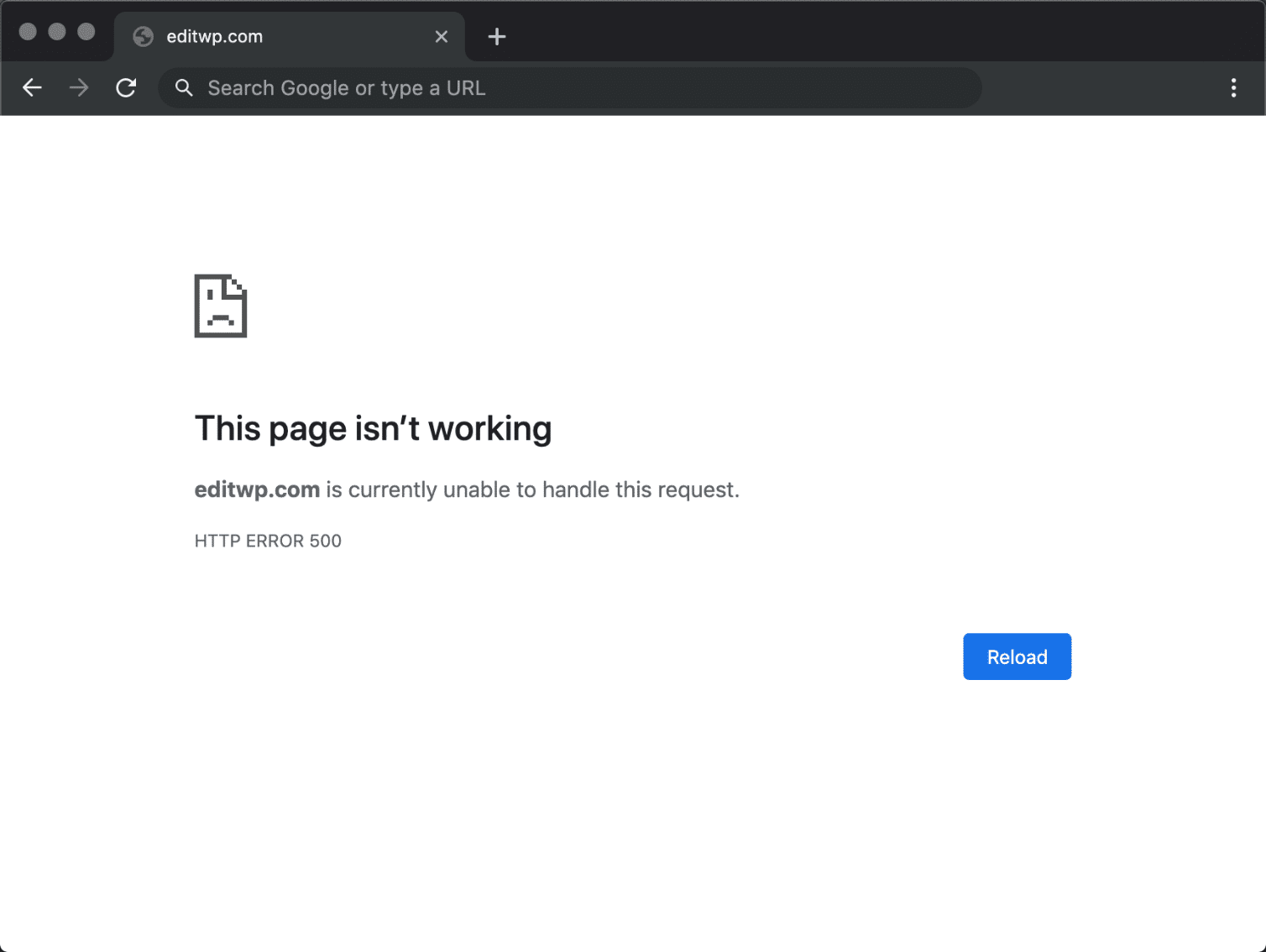
500 Variationen von internen Serverfehlern
Aufgrund der verschiedenen Webserver, Betriebssysteme und Browser kann sich ein interner 500-Serverfehler auf verschiedene Weise zeigen. Aber sie kommunizieren alle dasselbe. Im Folgenden sind nur einige der vielen verschiedenen Variationen aufgeführt, die Sie im Internet sehen können:
- „500 Interner Serverfehler“
- „HTTP 500“
- "Interner Serverfehler"
- „HTTP 500 – Interner Serverfehler“
- „500-Fehler“
- „HTTP-Fehler 500“
- „500 – Interner Serverfehler“
- „500 Interner Serverfehler. Tut mir leid, dass etwas schief gelaufen ist.“
- „500. Das ist ein Fehler. Es gab einen Fehler. Bitte versuchen Sie es später erneut. Das ist alles was wir wissen."
- „Die Website kann die Seite nicht anzeigen – HTTP 500.“
- „Kann diese Anfrage derzeit nicht bearbeiten. HTTP-FEHLER 500.“
Möglicherweise sehen Sie auch diese begleitende Nachricht:
Der Server hat einen internen Fehler oder eine Fehlkonfiguration festgestellt und konnte Ihre Anfrage nicht abschließen. Bitte wenden Sie sich an den Serveradministrator, [email protected], und teilen Sie ihm mit, wann der Fehler aufgetreten ist und was Sie möglicherweise getan haben, was den Fehler verursacht haben könnte. Weitere Informationen zu diesem Fehler finden Sie möglicherweise im Serverfehlerprotokoll.
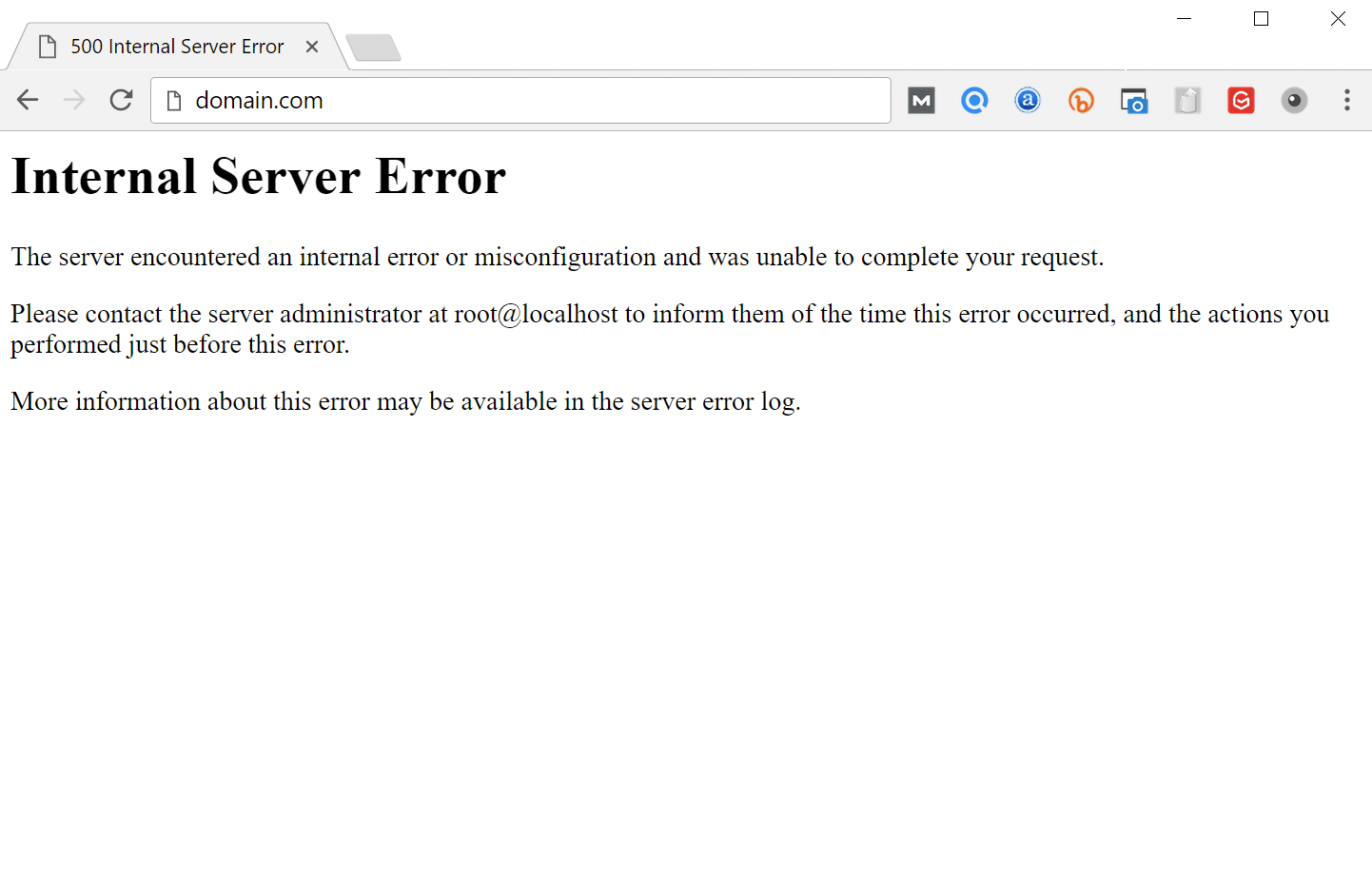
In anderen Fällen sehen Sie möglicherweise einfach einen leeren weißen Bildschirm. Bei 500 internen Serverfehlern ist dies in Browsern wie Firefox und Safari durchaus üblich.
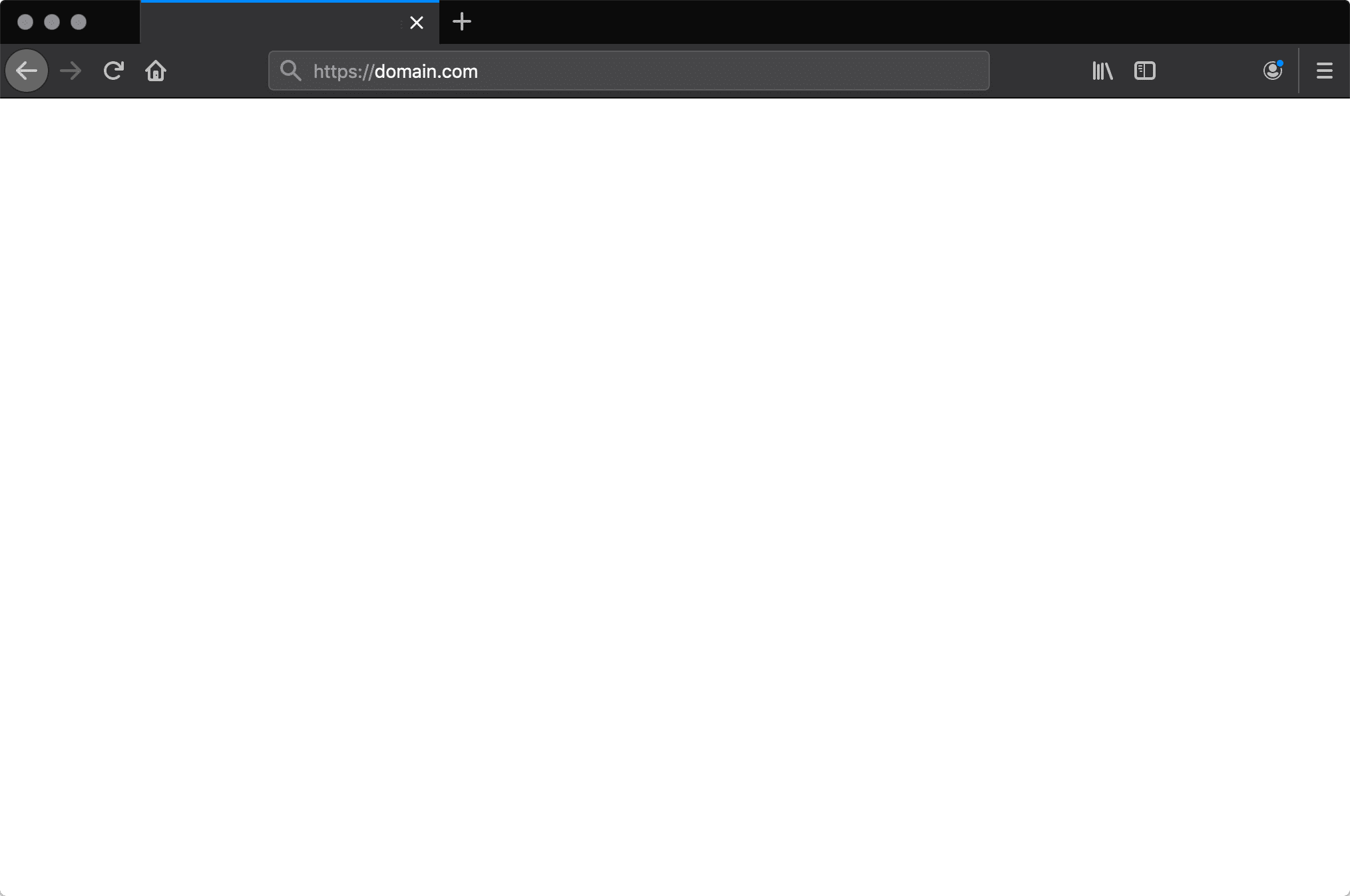
Größere Marken haben möglicherweise sogar ihre eigenen benutzerdefinierten 500 internen Serverfehlermeldungen, wie diese von Airbnb.
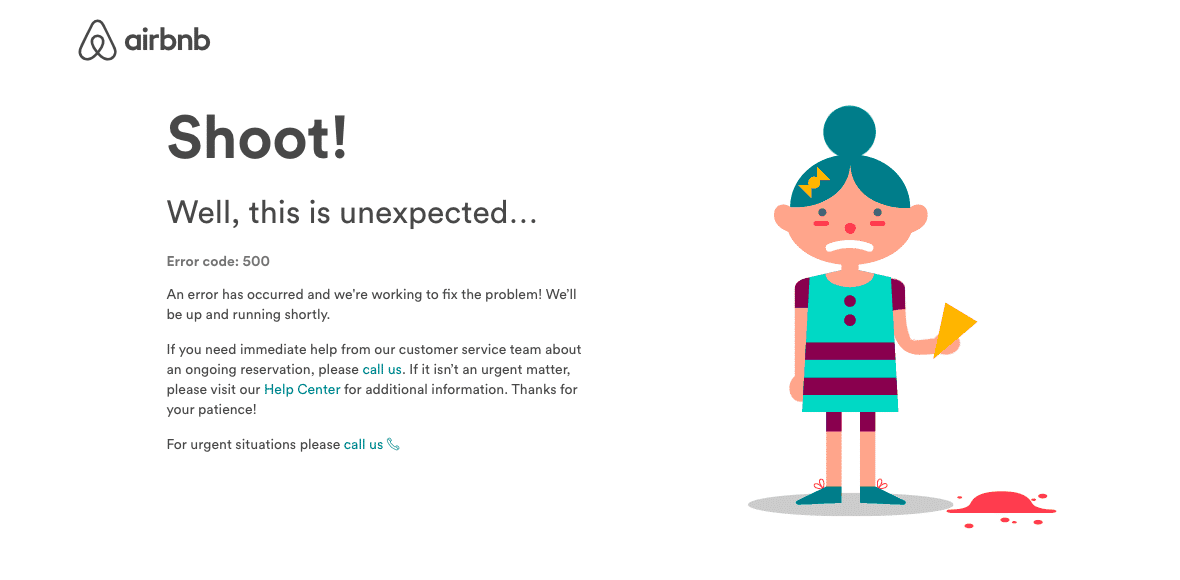
Hier ist ein weiteres Beispiel für einen kreativen 500-Serverfehler von den Leuten bei Readme.
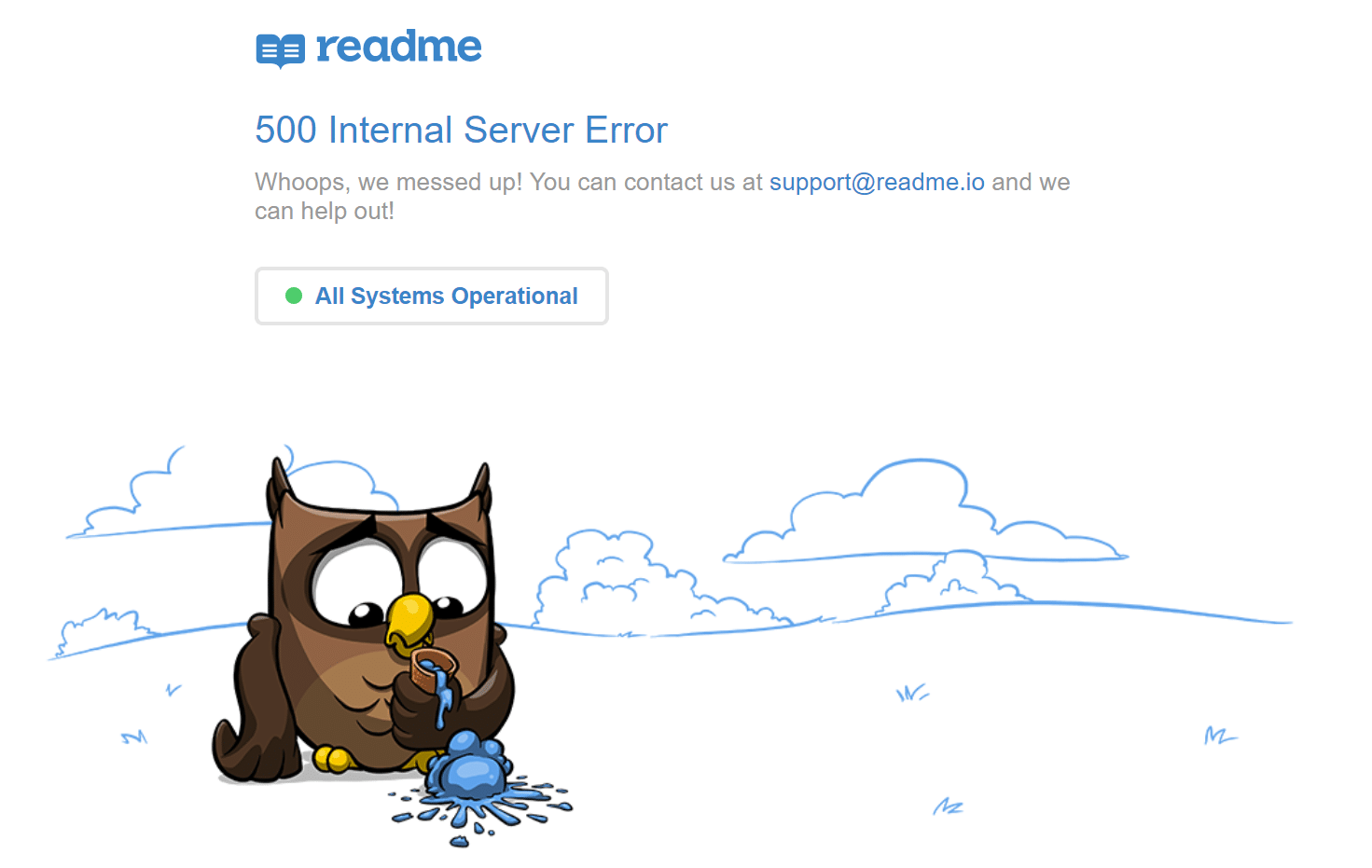
Selbst das mächtige YouTube ist vor 500 internen Serverfehlern nicht sicher.
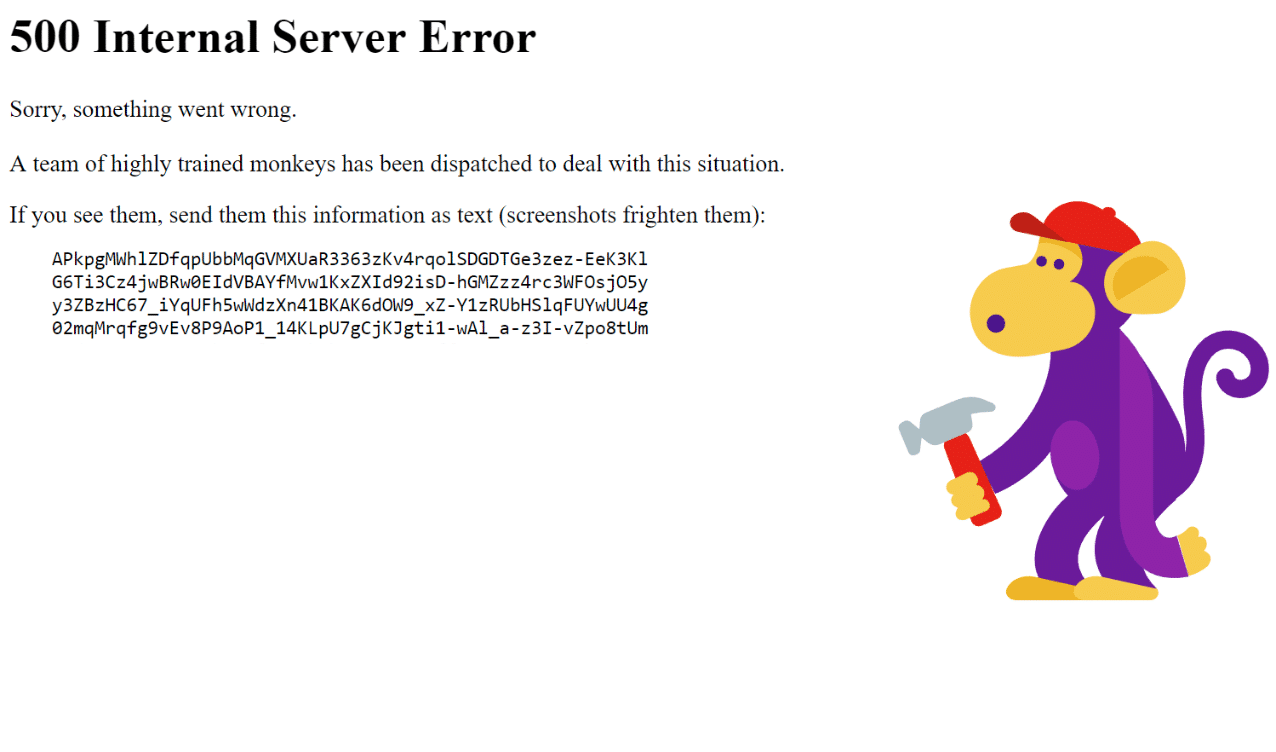
Wenn es sich um einen Server mit IIS 7.0 (Windows) oder höher handelt, haben sie zusätzliche HTTP-Statuscodes, um die Ursache des 500-Fehlers genauer anzugeben:
- 500.0 – Modul- oder ISAPI-Fehler aufgetreten.
- 500.11 – Die Anwendung wird auf dem Webserver heruntergefahren.
- 500.12 – Die Anwendung ist damit beschäftigt, den Webserver neu zu starten.
- 500.13 – Webserver ist zu beschäftigt.
- 500.15 – Direkte Anforderungen für global.asax sind nicht zulässig.
- 500.19 – Konfigurationsdaten sind ungültig.
- 500.21 – Modul nicht erkannt.
- 500.22 – Eine ASP.NET httpModules-Konfiguration gilt nicht im Managed Pipeline-Modus.
- 500.23 – Eine ASP.NET httpHandlers-Konfiguration gilt nicht im verwalteten Pipelinemodus.
- 500.24 – Eine ASP.NET-Identitätswechselkonfiguration gilt nicht im verwalteten Pipelinemodus.
- 500.50 – Bei der Verarbeitung der RQ_BEGIN_REQUEST-Benachrichtigung ist ein Umschreibfehler aufgetreten. Es ist ein Konfigurations- oder Ausführungsfehler der eingehenden Regel aufgetreten.
- 500.51 – Während der Benachrichtigungsverarbeitung von GL_PRE_BEGIN_REQUEST ist ein Umschreibfehler aufgetreten. Ein globaler Konfigurations- oder Ausführungsfehler einer globalen Regel ist aufgetreten.
- 500.52 – Bei der Verarbeitung der RQ_SEND_RESPONSE-Benachrichtigung ist ein Umschreibfehler aufgetreten. Eine ausgehende Regelausführung ist aufgetreten.
- 500.53 – Bei der Verarbeitung von RQ_RELEASE_REQUEST_STATE-Benachrichtigungen ist ein Umschreibfehler aufgetreten. Bei der Ausführung einer ausgehenden Regel ist ein Fehler aufgetreten. Die Regel ist so konfiguriert, dass sie ausgeführt wird, bevor der Ausgabe-Benutzercache aktualisiert wird.
500.100 – Interner ASP-Fehler.
500-Fehler wirken sich auf SEO aus
Im Gegensatz zu 503-Fehlern, die für den WordPress-Wartungsmodus verwendet werden und Google anweisen, zu einem späteren Zeitpunkt noch einmal nachzusehen, kann ein 500-Fehler negative Auswirkungen auf SEO haben, wenn er nicht sofort behoben wird. Wenn Ihre Website beispielsweise nur 10 Minuten lang nicht verfügbar ist und sie häufig konsistent gecrawlt wird, holt der Crawler die Seite einfach aus dem Cache. Oder Google hat möglicherweise nicht einmal die Möglichkeit, es erneut zu crawlen, bevor es wieder verfügbar ist. In diesem Szenario sind Sie völlig in Ordnung.
Wenn die Website jedoch für einen längeren Zeitraum, sagen wir mehr als 6 Stunden, nicht verfügbar ist, sieht Google den 500-Fehler möglicherweise als ein Problem auf Websiteebene an, das behoben werden muss. Dies könnte sich auf Ihr Ranking auswirken . Wenn Sie sich Sorgen über wiederholte 500-Fehler machen, sollten Sie zunächst herausfinden, warum sie auftreten. Einige der folgenden Lösungen können helfen.
So beheben Sie den internen Serverfehler 500
Wo solltest du mit der Fehlerbehebung beginnen, wenn du einen 500 internal server error auf deiner WordPress-Seite siehst? Manchmal weiß man gar nicht, wo man anfangen soll. Typischerweise treten 500-Fehler auf dem Server selbst auf, aber unserer Erfahrung nach haben diese Fehler zwei Ursachen: Erstens einen Benutzerfehler (Client-seitiges Problem) und zweitens ein Problem mit dem Server . Also werden wir in ein wenig von beidem eintauchen.
Das ist nie ärgerlich pic.twitter.com/pPKxbkvI9K
– Dare Obasanjo (@Carnage4Life) 26. September 2019
Informieren Sie sich über diese häufigen Ursachen und Möglichkeiten, den internen Serverfehler 500 zu beheben und im Handumdrehen wieder einsatzbereit zu sein.
1. Versuchen Sie, die Seite neu zu laden
Dies mag für einige ein wenig offensichtlich erscheinen, aber eines der einfachsten und ersten Dinge, die Sie versuchen sollten, wenn Sie auf einen 500-internen Serverfehler stoßen, besteht darin, einfach etwa eine Minute zu warten und die Seite neu zu laden (F5 oder Strg + F5). Es könnte sein, dass der Host oder Server einfach überlastet ist und die Seite sofort zurückkommt. Während Sie warten, können Sie auch schnell einen anderen Browser ausprobieren, um dies als Problem auszuschließen.
Sie können die Website auch in downforeveryoneorjustme.com einfügen. Diese Website teilt Ihnen mit, ob die Website nicht verfügbar ist oder ob es sich um ein Problem auf Ihrer Seite handelt. Ein solches Tool überprüft den HTTP-Statuscode, der vom Server zurückgegeben wird. Wenn es sich um etwas anderes als 200 „Alles ist OK“ handelt, wird eine Down-Anzeige zurückgegeben.

Wir haben auch festgestellt, dass dies manchmal unmittelbar nach dem Aktualisieren eines Plugins oder Designs auf Ihrer WordPress-Site auftreten kann . In der Regel tritt dies auf Hosts auf, die nicht richtig eingerichtet sind. Was passiert, ist, dass sie direkt danach eine vorübergehende Zeitüberschreitung erleben. Die Dinge lösen sich jedoch normalerweise in ein paar Sekunden von selbst und daher ist alles, was Sie tun müssen, eine Aktualisierung.
2. Löschen Sie Ihren Browser-Cache
Das Leeren Ihres Browser-Cache ist immer ein weiterer guter Schritt zur Fehlerbehebung, bevor Sie sich mit dem tieferen Debugging auf Ihrer Website befassen. Nachfolgend finden Sie Anweisungen zum Löschen des Caches in den verschiedenen Browsern:
- So erzwingen Sie die Aktualisierung einer einzelnen Seite für alle Browser
- So löschen Sie den Browser-Cache für Google Chrome
- So löschen Sie den Browser-Cache für Mozilla Firefox
- So löschen Sie den Browser-Cache für Safari
- So löschen Sie den Browser-Cache für Internet Explorer
- So löschen Sie den Browser-Cache für Microsoft Edge
- So löschen Sie den Browser-Cache für Opera
3. Überprüfen Sie Ihre Serverprotokolle
Sie sollten auch Ihre Fehlerprotokolle nutzen. Wenn du ein Kinsta-Kunde bist, kannst du Fehler leicht in der Protokollanzeige im MyKinsta-Dashboard sehen. Dies kann Ihnen helfen, das Problem schnell einzugrenzen, insbesondere wenn es auf ein Plug-in auf Ihrer Website zurückzuführen ist.
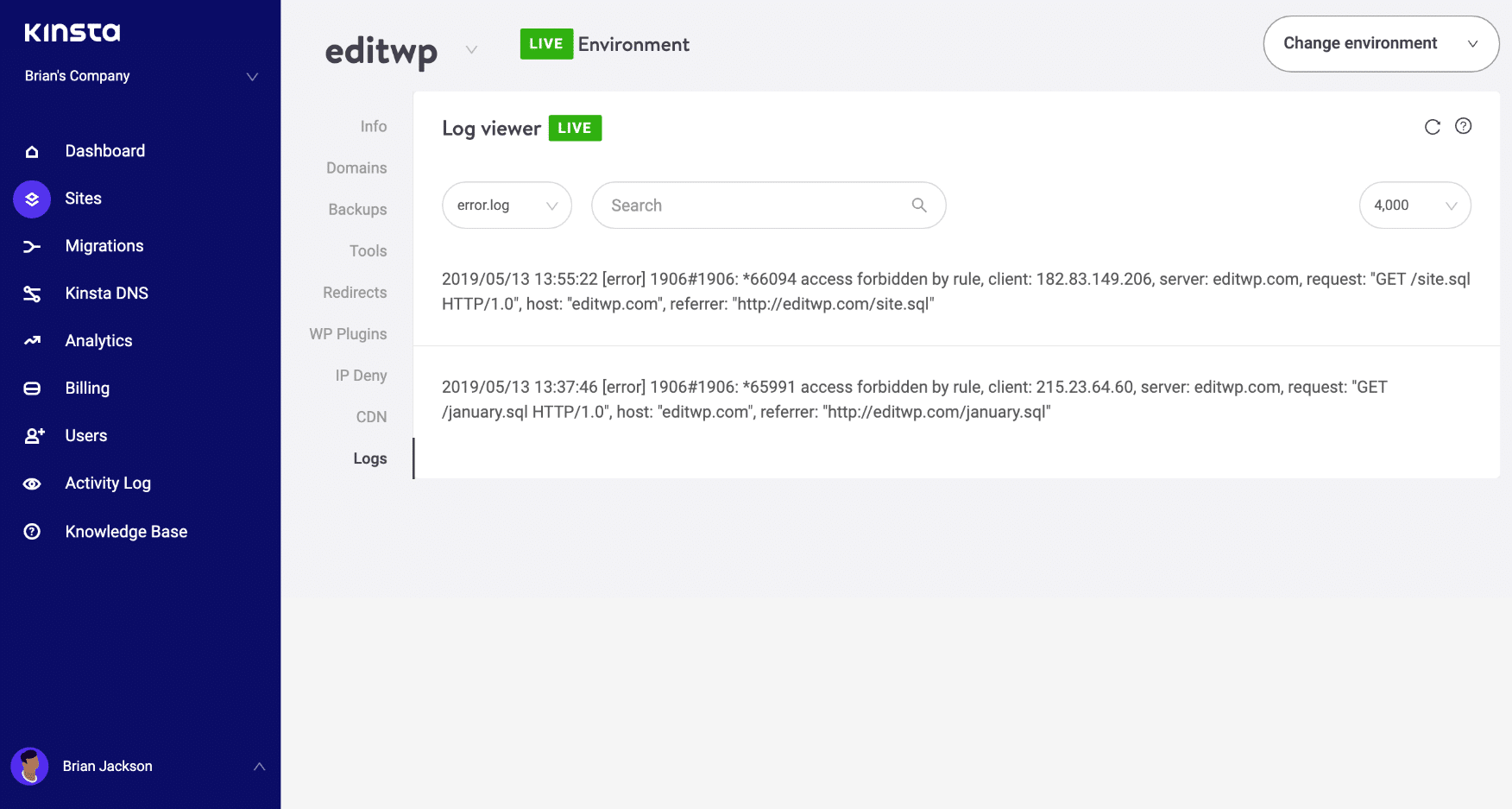
Wenn dein Host kein Protokollierungstool hat, kannst du auch den Debugging-Modus von WordPress aktivieren, indem du den folgenden Code zu deiner wp-config.php-Datei hinzufügst, um die Protokollierung zu aktivieren:
define( 'WP_DEBUG', true ); define( 'WP_DEBUG_LOG', true ); define( 'WP_DEBUG_DISPLAY', false );Die Protokolle befinden sich normalerweise im Verzeichnis /wp-content. Andere, wie hier bei Kinsta, haben möglicherweise einen eigenen Ordner namens „logs“.
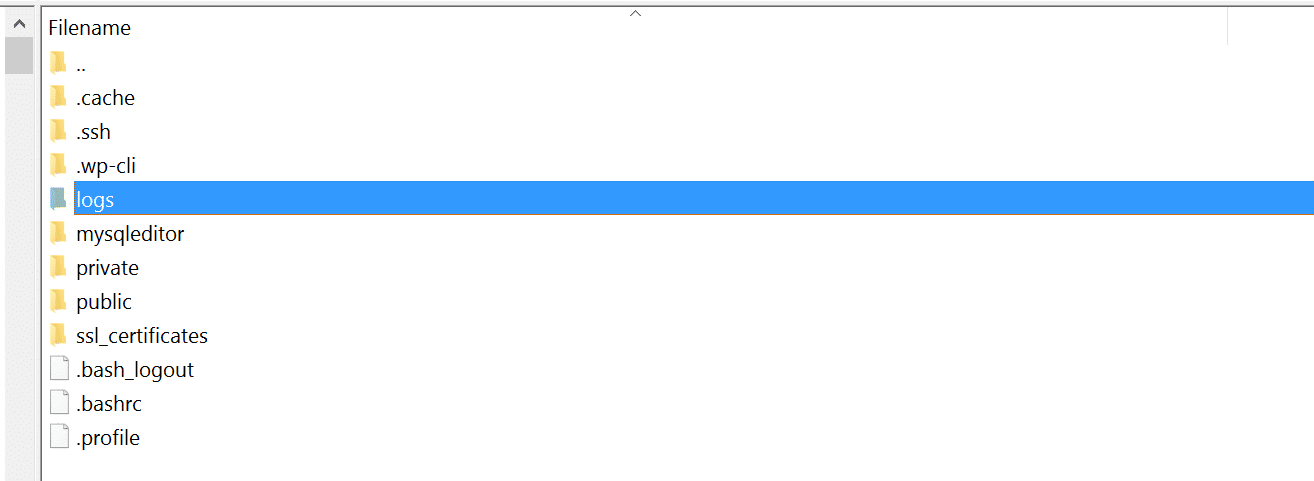
Sie können auch die Protokolldateien in Apache und Nginx überprüfen, die sich normalerweise hier befinden:
- Apache: /var/log/apache2/error.log
- Nginx: /var/log/nginx/error.log
Wenn du ein Kinsta-Kunde bist, kannst du auch unser Analysetool nutzen, um eine Aufschlüsselung der Gesamtzahl von 500 Fehlern zu erhalten und zu sehen, wie oft und wann sie auftreten. Dies kann Ihnen bei der Fehlerbehebung helfen, wenn es sich um ein andauerndes Problem handelt oder vielleicht um etwas, das sich von selbst gelöst hat.
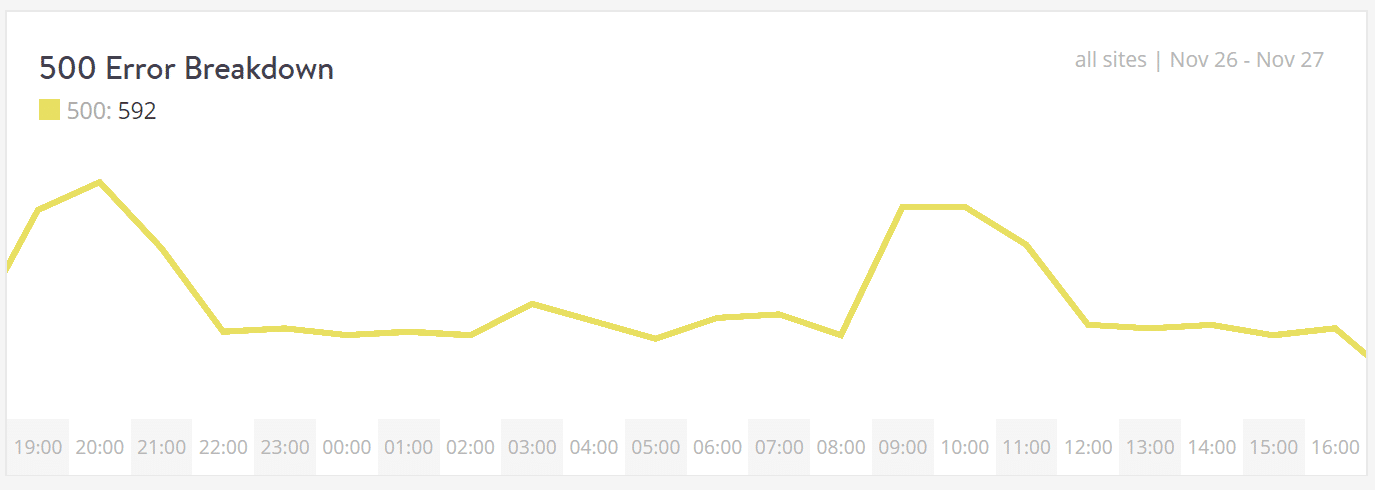
Identifiziere und behebe ganz einfach Fehler in der Protokollanzeige deines leistungsstarken, zentralisierten MyKinsta-Dashboards. Teste Kinsta kostenlos.
Wenn der 500-Fehler aufgrund eines schwerwiegenden PHP-Fehlers angezeigt wird, können Sie auch versuchen, die PHP-Fehlerberichterstattung zu aktivieren. Fügen Sie einfach den folgenden Code zu der Datei hinzu, die den Fehler auslöst. Normalerweise können Sie die Datei auf der Konsolenregisterkarte von Google Chrome DevTools eingrenzen.
ini_set('display_errors', 1); ini_set('display_startup_errors', 1); error_reporting(E_ALL);Und möglicherweise müssen Sie auch Ihre php.ini-Datei wie folgt ändern:
display_errors = on4. Fehler beim Herstellen einer Datenbankverbindung
500 interne Serverfehler können auch durch einen Datenbankverbindungsfehler auftreten. Abhängig von Ihrem Browser werden möglicherweise unterschiedliche Fehler angezeigt. Beide generieren jedoch unabhängig von Ihren Serverprotokollen einen 500-HTTP-Statuscode .
Unten sehen Sie ein Beispiel dafür, wie eine „Fehler beim Herstellen einer Datenbankverbindung“-Meldung in Ihrem Browser aussieht. Die gesamte Seite ist leer, da keine Daten zum Rendern der Seite abgerufen werden können, da die Verbindung nicht ordnungsgemäß funktioniert. Dadurch wird nicht nur das Front-End Ihrer Website beschädigt, sondern Sie werden auch daran gehindert, auf Ihr WordPress-Dashboard zuzugreifen.
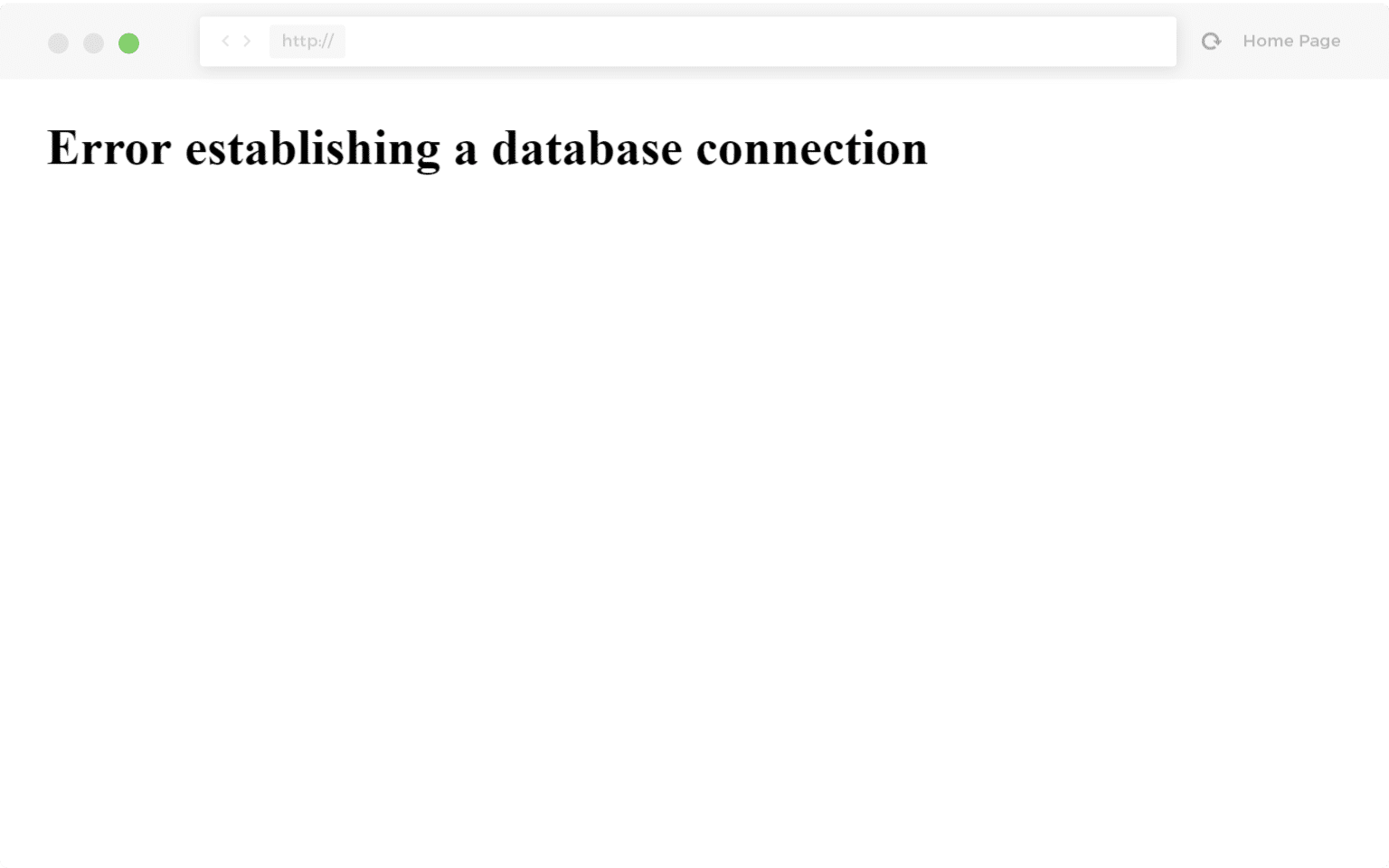
Warum genau passiert das? Nun, hier sind ein paar häufige Gründe unten.
- Das häufigste Problem ist, dass Ihre Anmeldedaten für die Datenbank falsch sind . Ihre WordPress-Site verwendet separate Anmeldeinformationen, um sich mit ihrer MySQL-Datenbank zu verbinden.
- Ihre WordPress-Datenbank ist beschädigt. Bei so vielen beweglichen Teilen mit Themen, Plugins und Benutzern, die sie ständig löschen und installieren, werden Datenbanken manchmal beschädigt. Dies kann an einer fehlenden oder einzelnen beschädigten Tabelle liegen, oder vielleicht wurden einige Informationen versehentlich gelöscht.
- Möglicherweise haben Sie beschädigte Dateien in Ihrer WordPress-Installation. Dies kann manchmal sogar durch Hacker passieren.
- Probleme mit Ihrem Datenbankserver. Auf der Seite des Webhosts kann eine Reihe von Dingen schief gehen, z. B. dass die Datenbank durch eine Verkehrsspitze überlastet ist oder aufgrund zu vieler gleichzeitiger Verbindungen nicht reagiert. Dies ist bei gemeinsam genutzten Hosts durchaus üblich, da sie dieselben Ressourcen für viele Benutzer auf denselben Servern verwenden.
In unserem ausführlichen Beitrag erfahren Sie, wie Sie den Fehler beim Herstellen einer Datenbankverbindung in WordPress beheben.

5. Überprüfen Sie Ihre Plugins und Themes
Plugins und Themes von Drittanbietern können leicht 500 interne Serverfehler verursachen. Wir haben alle Arten gesehen, die sie hier bei Kinsta verursachen , von Slider-Plugins bis hin zu Ad-Rotator-Plugins. Oft sollten Sie den Fehler sofort sehen, nachdem Sie etwas Neues installiert oder ein Update ausgeführt haben. Dies ist ein Grund, warum wir immer empfehlen, eine Staging-Umgebung für Updates zu verwenden oder zumindest Updates einzeln auszuführen. Andernfalls, wenn Sie auf einen internen Serverfehler 500 stoßen, müssen Sie plötzlich herausfinden, welcher ihn verursacht hat.
Einige Möglichkeiten, wie Sie dies beheben können, bestehen darin, alle Ihre Plugins zu deaktivieren. Denken Sie daran, dass Sie keine Daten verlieren, wenn Sie ein Plugin einfach deaktivieren. Wenn Sie immer noch auf Ihren Admin zugreifen können, können Sie dies schnell tun, indem Sie zu „Plugins“ navigieren und im Menü „Massenaktionen“ die Option „Deaktivieren“ auswählen. Dadurch werden alle Ihre Plugins deaktiviert.
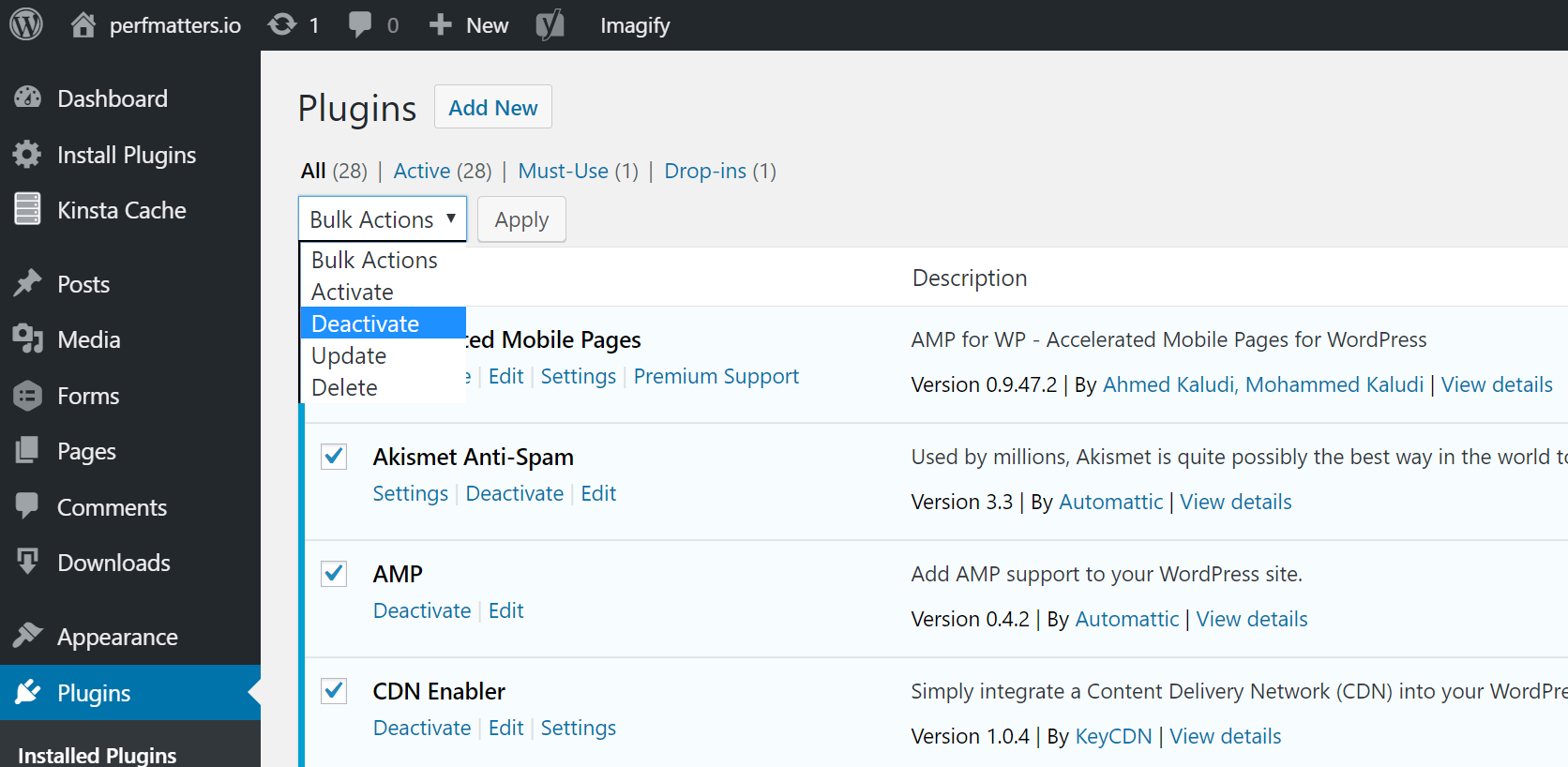
Wenn dies das Problem behebt, müssen Sie den Übeltäter finden. Beginnen Sie damit, sie nacheinander zu aktivieren, und laden Sie die Website nach jeder Aktivierung neu. Wenn Sie den internen Serverfehler 500 sehen, haben Sie das fehlerhafte Plugin gefunden. Sie können sich dann an den Plugin-Entwickler wenden, um Hilfe zu erhalten, oder ein Support-Ticket im WordPress-Repository posten.
Wenn Sie sich nicht beim WordPress-Administrator anmelden können, können Sie sich per FTP auf Ihren Server einloggen und Ihren Plugins-Ordner in etwas wie plugins_old umbenennen. Überprüfen Sie dann Ihre Website erneut. Wenn es funktioniert, müssen Sie jedes Plugin einzeln testen. Benennen Sie Ihren Plugin-Ordner wieder in „Plugins“ um und benennen Sie dann jeden Plugin-Ordner darin um, einen nach dem anderen, bis Sie ihn finden. Sie könnten auch versuchen, dies zuerst auf einer Staging-Site zu replizieren.
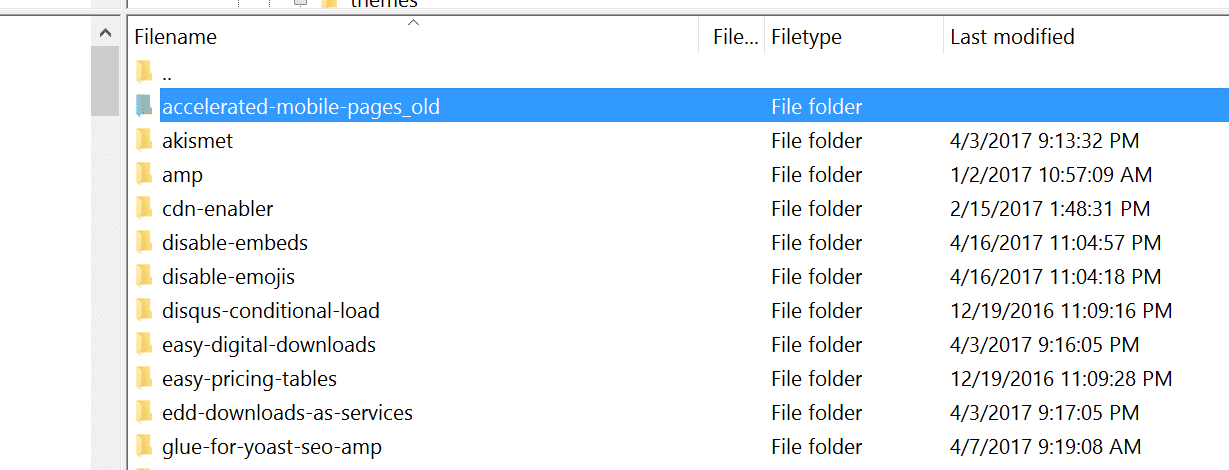
Stellt immer sicher, dass Ihre Plugins, Themes und der WordPress-Kern auf dem neuesten Stand sind. Und überprüfen Sie, ob Sie eine unterstützte Version von PHP ausführen. Wenn sich herausstellt, dass es sich um einen Konflikt mit fehlerhaftem Code in einem Plugin handelt, müssen Sie möglicherweise einen WordPress-Entwickler hinzuziehen, um das Problem zu beheben.
6. Installieren Sie WordPress Core neu
Manchmal können WordPress-Kerndateien beschädigt werden, insbesondere auf älteren Websites. Es ist eigentlich ganz einfach, nur den Kern von WordPress neu hochzuladen, ohne Ihre Plugins oder Themes zu beeinträchtigen. Wir haben eine ausführliche Anleitung mit 5 verschiedenen Möglichkeiten zur Neuinstallation von WordPress. Und natürlich stellen Sie sicher, dass Sie eine Sicherungskopie erstellen, bevor Sie fortfahren. Springen Sie zu einem der folgenden Abschnitte:
- Wie man WordPress über das WordPress-Dashboard neu installiert und dabei vorhandene Inhalte beibehält
- So installieren Sie WordPress manuell über FTP neu, während vorhandene Inhalte erhalten bleiben
- So installieren Sie WordPress manuell über WP-CLI neu, während vorhandene Inhalte erhalten bleiben
7. Berechtigungsfehler
Ein Berechtigungsfehler bei einer Datei oder einem Ordner auf Ihrem Server kann ebenfalls dazu führen, dass ein interner Serverfehler 500 auftritt. Hier sind einige typische Empfehlungen für Berechtigungen, wenn es um Datei- und Ordnerberechtigungen in WordPress geht:
- Alle Dateien sollten 644 (-rw-r–r–) oder 640 sein.
- Alle Verzeichnisse sollten 755 (drwxr-xr-x) oder 750 sein.
- Keine Verzeichnisse sollten jemals 777 erhalten, auch keine Upload-Verzeichnisse.
- Härtung: wp-config.php könnte auch auf 440 oder 400 gesetzt werden, um zu verhindern, dass andere Benutzer auf dem Server sie lesen.
Siehe den WordPress-Codex-Artikel zum Ändern von Dateiberechtigungen für eine ausführlichere Erklärung.
Sie können Ihre Dateiberechtigungen ganz einfach mit einem FTP-Client anzeigen (siehe unten). Sie können sich auch an Ihr WordPress-Host-Supportteam wenden und es bitten, schnell GREP-Dateiberechtigungen für Ihre Ordner und Dateien zu erhalten, um sicherzustellen, dass sie ordnungsgemäß eingerichtet sind.
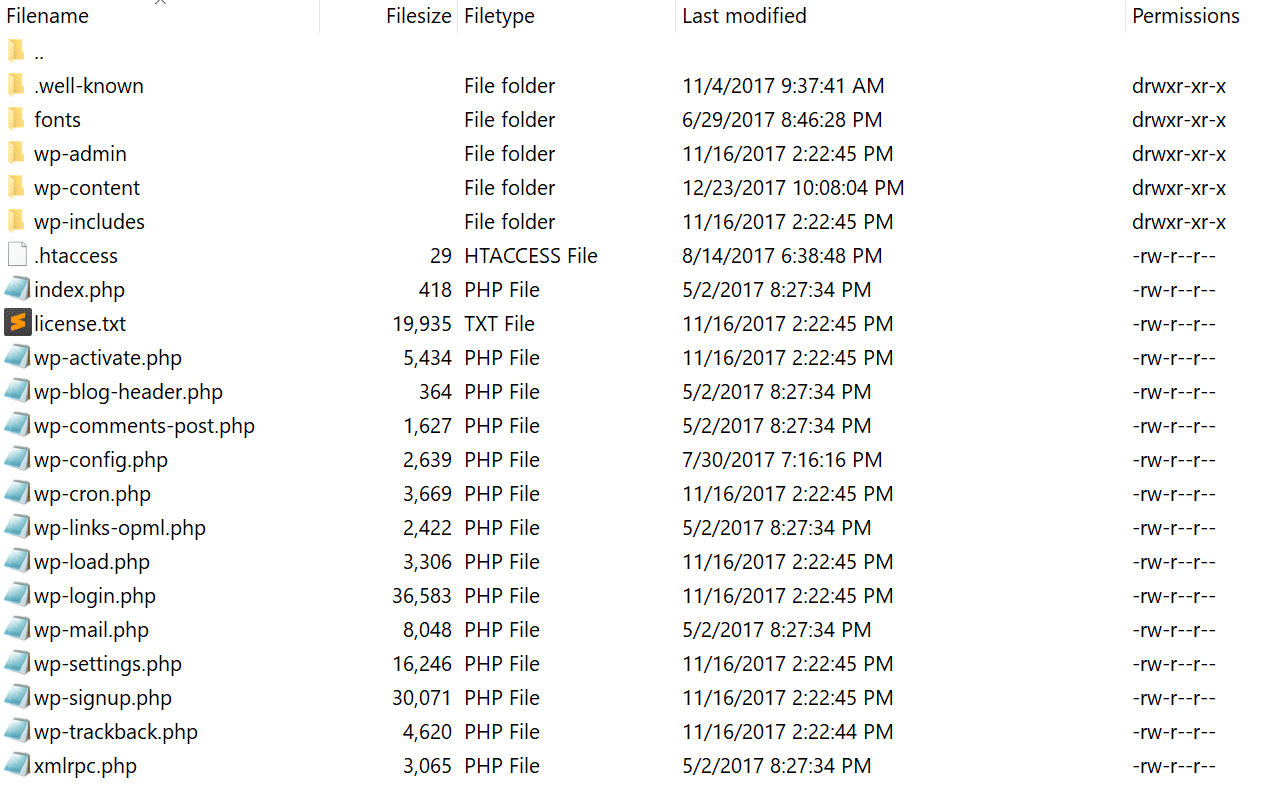
8. PHP-Speicherlimit
Ein interner Serverfehler 500 kann auch durch das Erschöpfen des PHP-Speicherlimits auf Ihrem Server verursacht werden. Du könntest versuchen, das Limit zu erhöhen. Befolgen Sie die nachstehenden Anweisungen, um dieses Limit in cPanel, Apache, Ihrer php.ini-Datei und wp-config.php Datei zu ändern.
Erhöhen Sie das PHP-Speicherlimit in cPanel
Wenn Sie auf einem Host laufen, der cPanel verwendet, können Sie dies einfach über die Benutzeroberfläche ändern. Klicken Sie unter Software auf „PHP-Version auswählen“.
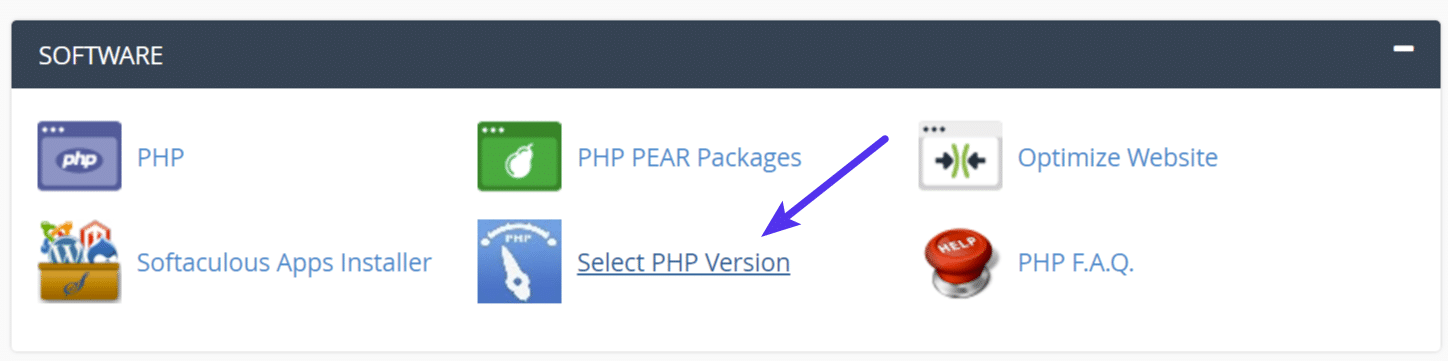
Klicken Sie auf „Zu PHP-Optionen wechseln“.

Sie können dann auf das Attribut memory_limit klicken und seinen Wert ändern. Klicken Sie dann auf „Speichern“.
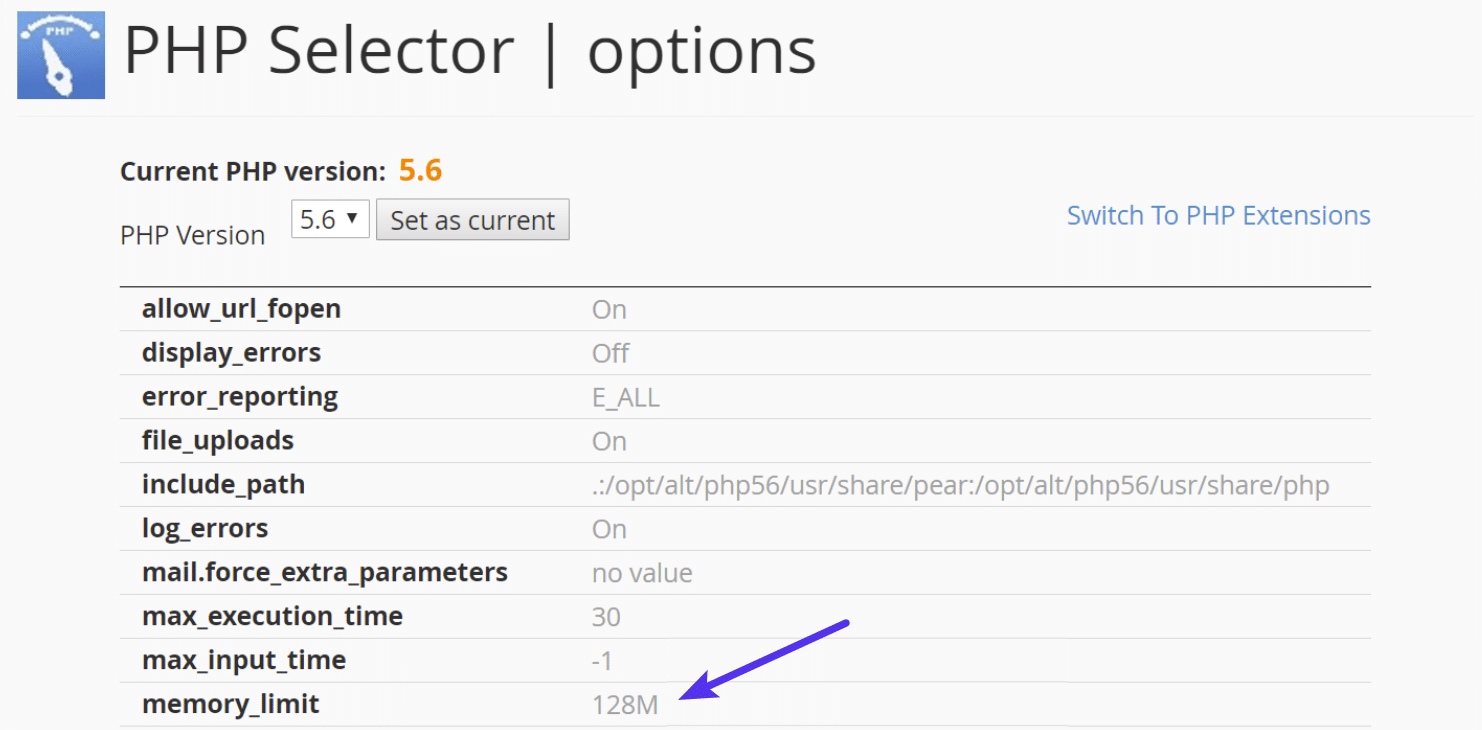
Erhöhen Sie das PHP-Speicherlimit in Apache
Die .htaccess -Datei ist eine spezielle versteckte Datei, die verschiedene Einstellungen enthält, mit denen Sie das Serververhalten bis hinunter zu einer verzeichnisspezifischen Ebene ändern können. Melden Sie sich zuerst über FTP oder SSH auf Ihrer Website an, sehen Sie sich Ihr Stammverzeichnis an und prüfen Sie, ob dort eine .htaccess -Datei vorhanden ist.
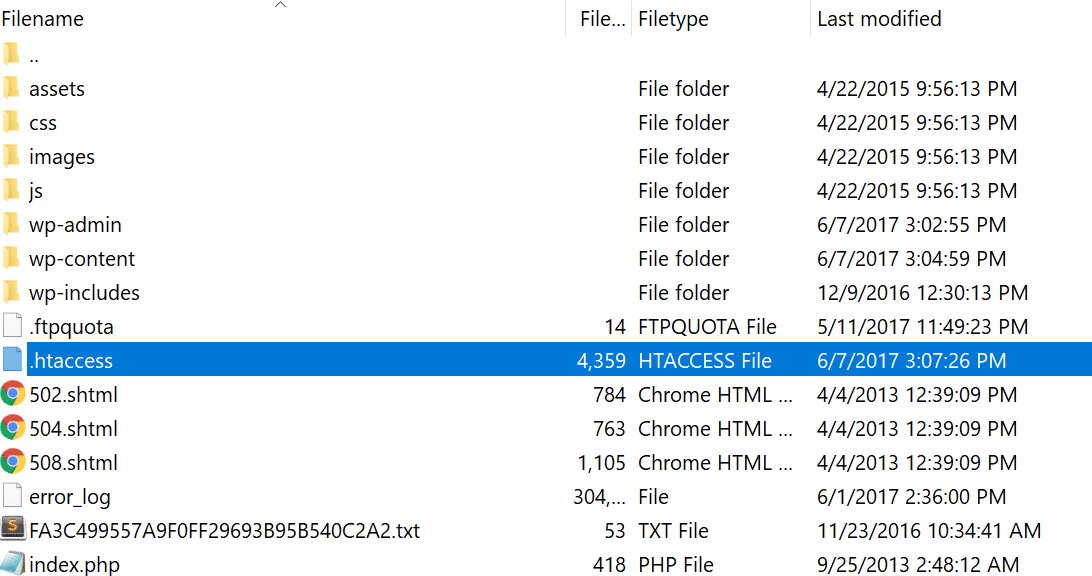
Wenn dies der Fall ist, können Sie diese Datei bearbeiten, um den erforderlichen Code zum Erhöhen des PHP-Speicherlimits hinzuzufügen. Höchstwahrscheinlich ist es auf 64 MB oder weniger eingestellt, Sie können versuchen, diesen Wert zu erhöhen.
php_value memory_limit 128MErhöhen Sie das PHP-Speicherlimit in der Datei php.ini
Wenn das obige nicht funktioniert, können Sie versuchen, Ihre php.ini -Datei zu bearbeiten. Melden Sie sich über FTP oder SSH bei Ihrer Website an, gehen Sie in das Stammverzeichnis Ihrer Website und öffnen oder erstellen Sie eine php.ini -Datei.
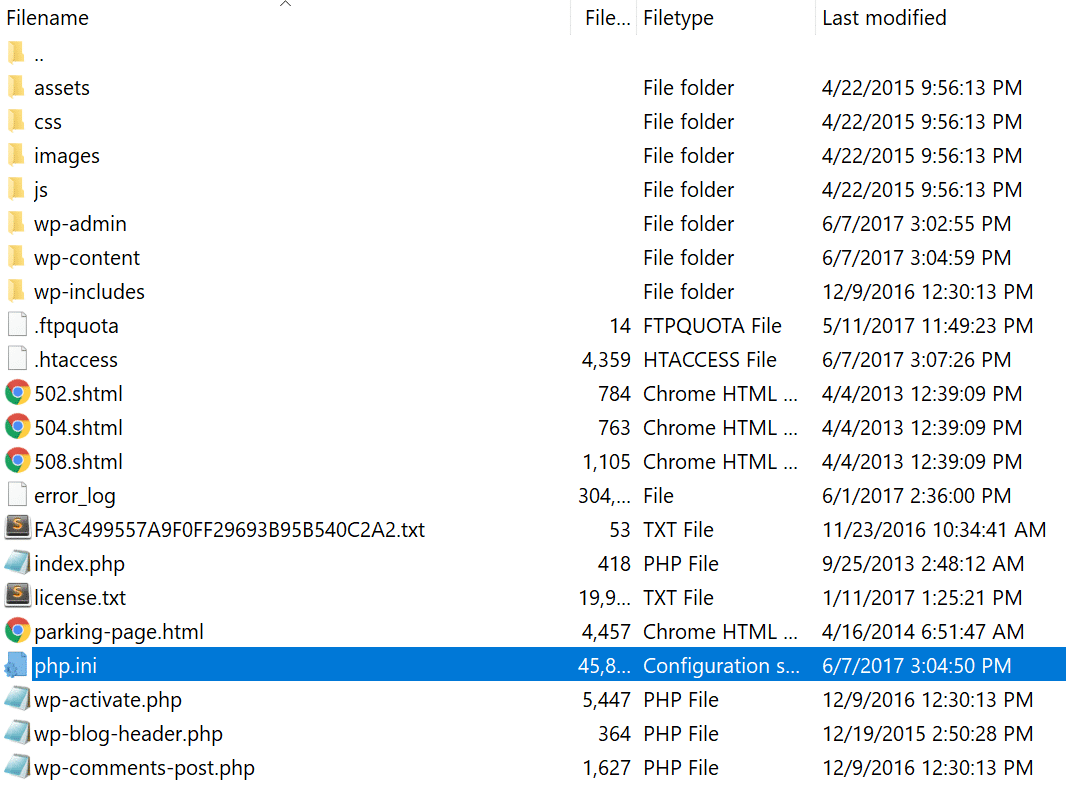
Wenn die Datei bereits vorhanden war, suchen Sie nach den drei Einstellungen und ändern Sie sie gegebenenfalls. Wenn Sie die Datei gerade erstellt haben oder die Einstellungen nirgendwo zu finden sind, können Sie den folgenden Code einfügen. Sie können die Werte natürlich an Ihre Bedürfnisse anpassen.
memory_limit = 128M Einige gemeinsam genutzte Hosts erfordern möglicherweise auch, dass Sie die suPHP-Direktive in Ihre .htaccess -Datei einfügen, damit die obigen Einstellungen der php.ini -Datei funktionieren. Bearbeiten Sie dazu Ihre .htaccess -Datei, die sich ebenfalls im Stammverzeichnis Ihrer Website befindet, und fügen Sie den folgenden Code am Anfang der Datei hinzu:
<IfModule mod_suphp.c> suPHP_ConfigPath /home/yourusername/public_html </IfModule> Wenn das Obige bei Ihnen nicht funktioniert hat, könnte es sein, dass Ihr Host die globalen Einstellungen gesperrt hat und ihn stattdessen so konfiguriert hat, dass er .user.ini Dateien verwendet. Um Ihre .user.ini -Datei zu bearbeiten, melden Sie sich über FTP oder SSH bei Ihrer Site an, gehen Sie zum Stammverzeichnis Ihrer Site und öffnen oder erstellen Sie eine .user.ini -Datei. Sie können dann den folgenden Code einfügen:
memory_limit = 128MErhöhen Sie das PHP-Speicherlimit in wp-config.php
Die letzte Option ist keine, von der wir Fans sind, aber wenn alles andere fehlschlägt, können Sie es versuchen. Melden Sie sich zunächst über FTP oder SSH bei Ihrer Website an und suchen Sie Ihre wp-config.php-Datei, die sich normalerweise im Stammverzeichnis Ihrer Website befindet.
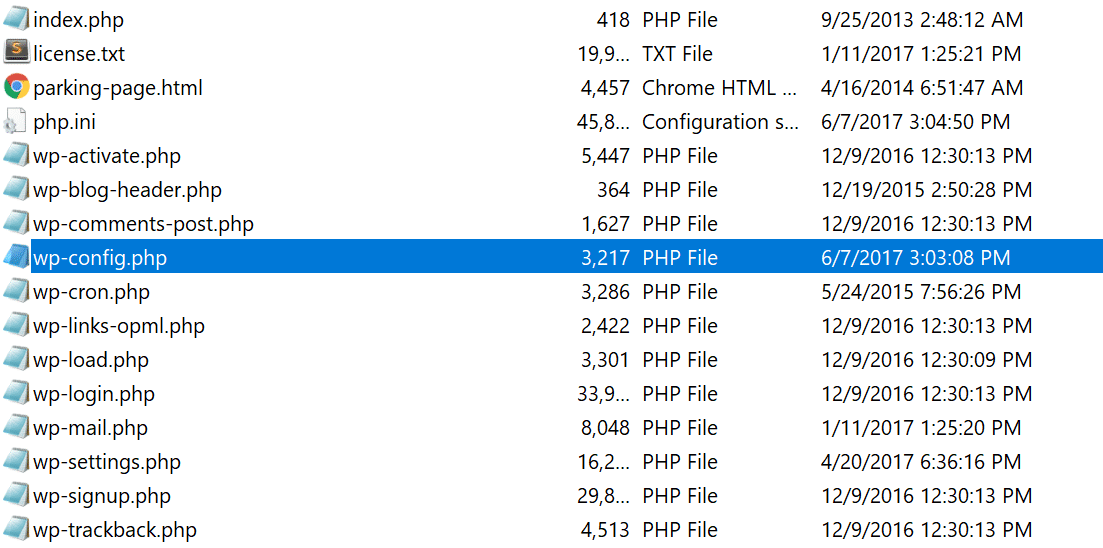
Füge den folgenden Code oben in deiner wp-config.php Datei hinzu:
define('WP_MEMORY_LIMIT', '128M');Sie können auch Ihren Host fragen, wenn Sie auf Probleme mit der Speicherbegrenzung stoßen. Wir verwenden das Kinsta APM-Tool und andere Methoden zur Fehlerbehebung hier bei Kinsta, um Kunden dabei zu helfen, einzugrenzen, welche Plugins, Abfragen oder Skripte möglicherweise das Limit überschreiten. Sie können auch Ihren eigenen benutzerdefinierten New Relic-Schlüssel aus Ihrer eigenen Lizenz verwenden.
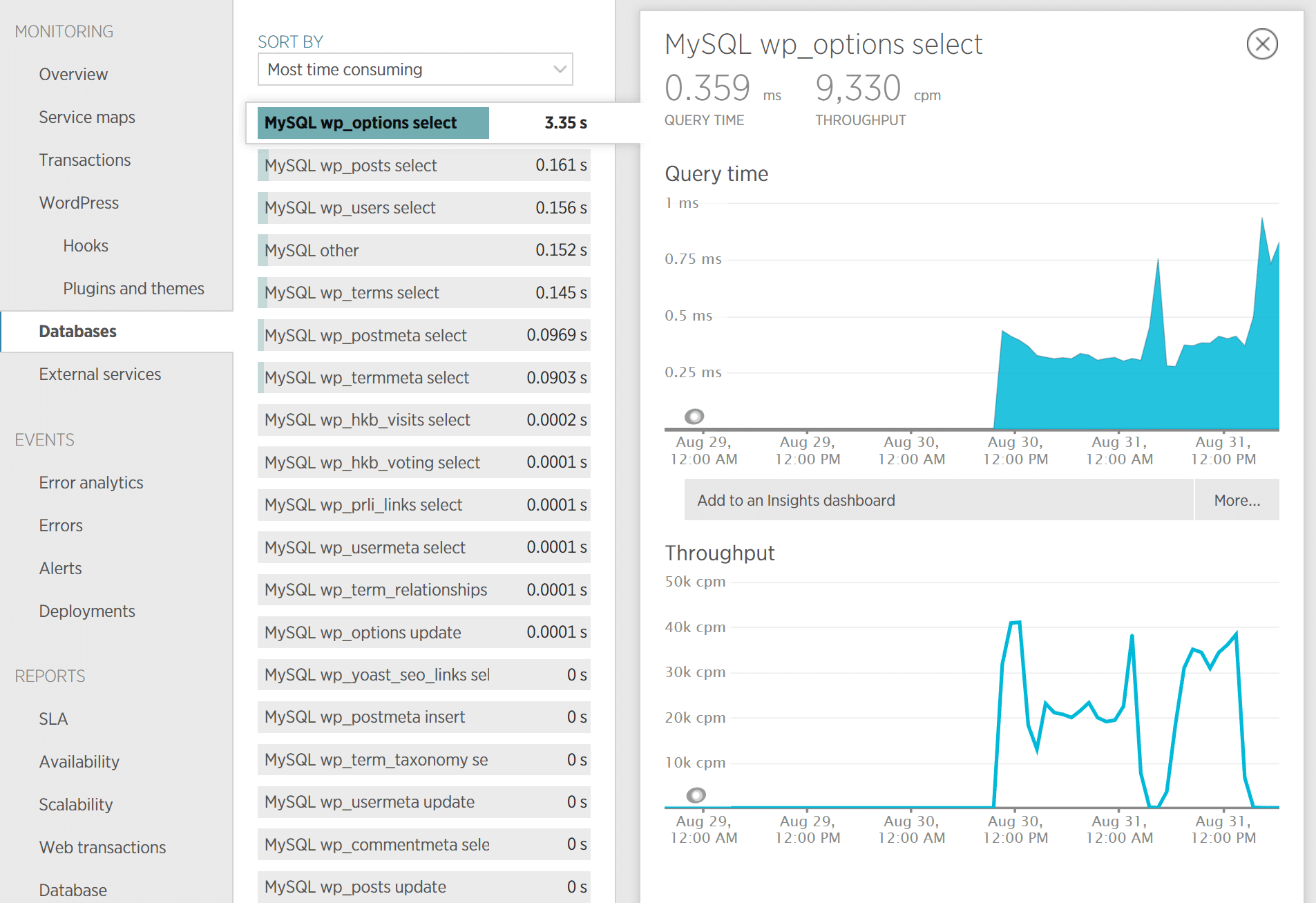
9. Problem mit Ihrer .htaccess-Datei
Kinsta verwendet nur Nginx, aber wenn du einen WordPress-Host verwendest, auf dem Apache läuft, könnte es sehr gut sein, dass deine .htaccess -Datei ein Problem hat oder beschädigt wurde. Führen Sie die folgenden Schritte aus, um ein neues von Grund auf neu zu erstellen.
Melden Sie sich zunächst über FTP oder SSH bei Ihrer Website an und benennen Sie Ihre .htaccess -Datei in .htaccess_old um.
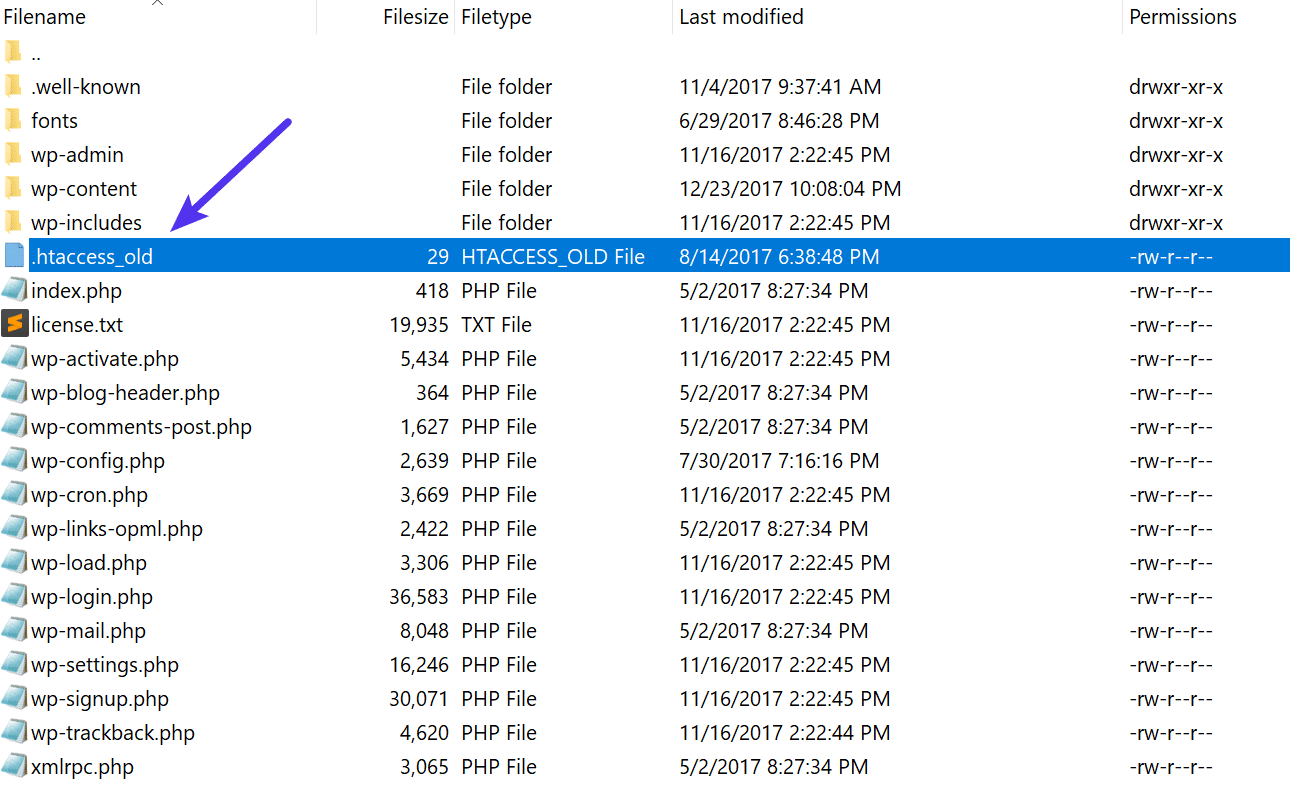
Um diese Datei neu zu erstellen, können Sie normalerweise einfach Ihre Permalinks in WordPress erneut speichern. Wenn Sie sich jedoch mitten in einem 500-internen Serverfehler befinden, können Sie höchstwahrscheinlich nicht auf Ihren WordPress-Administrator zugreifen, daher ist dies keine Option. Dazu können Sie eine neue .htaccess -Datei erstellen und den folgenden Inhalt eingeben. Laden Sie es dann auf Ihren Server hoch.
# BEGIN WordPress <IfModule mod_rewrite.c> RewriteEngine On RewriteBase / RewriteRule ^index\.php$ - [L] RewriteCond %{REQUEST_FILENAME} !-f RewriteCond %{REQUEST_FILENAME} !-d RewriteRule . /index.php [L] </IfModule> # END WordPress Weitere Beispiele finden Sie im WordPress-Codex, z. B. eine standardmäßige .htaccess -Datei für Multisite.
10. Kodierungs- oder Syntaxfehler in Ihrem CGI/Perl-Skript
500-Fehler, die durch Fehler in CGI und Perl verursacht werden, sind viel seltener als früher. Obwohl es immer noch erwähnenswert ist, besonders für diejenigen, die cPanel verwenden, wo noch viele Ein-Klick-CGI-Skripte verwendet werden. Wie AEM on Stack Overflow sagt:
CGI wurde durch eine Vielzahl von Webprogrammiertechnologien ersetzt, darunter PHP, verschiedene Apache-Erweiterungen wie mod_perl, Java in verschiedenen Varianten und Frameworks, einschließlich Java EE, Struts, Spring usw., Python-basierte Frameworks wie Django, Ruby on Rails und viele mehr andere Ruby-Frameworks und verschiedene Microsoft-Technologien.
Hier sind ein paar Tipps für die Arbeit mit CGI-Skripten:
- Verwenden Sie beim Bearbeiten immer einen einfachen Texteditor wie Atom, Sublime oder Notepad++. Dadurch wird sichergestellt, dass sie im ASCII-Format bleiben.
- Stellen Sie sicher, dass die korrekten Berechtigungen von chmod 755 für CGI-Skripte und -Verzeichnisse verwendet werden.
- Laden Sie Ihre CGI-Skripte im ASCII-Modus (den Sie in Ihrem FTP-Editor auswählen können) in das cgi-bin-Verzeichnis auf Ihrem Server hoch.
- Vergewissern Sie sich, dass die für Ihr Skript erforderlichen Perl-Module installiert sind und unterstützt werden.
Identifiziere und behebe ganz einfach Fehler in der Protokollanzeige deines leistungsstarken, zentralisierten MyKinsta-Dashboards. Teste Kinsta kostenlos.
11. Serverproblem (erkundigen Sie sich bei Ihrem Host)
Da 500 interne Serverfehler auch durch PHP -Zeitüberschreitungen oder schwerwiegende PHP-Fehler mit Plugins von Drittanbietern auftreten können, können Sie sich jederzeit bei Ihrem WordPress-Host erkundigen. Manchmal kann es schwierig sein, diese Fehler ohne einen Experten zu beheben. Hier sind nur einige gängige Beispiele für einige Fehler, die 500 HTTP-Statuscodes auf dem Server auslösen, die Sie möglicherweise am Kopf kratzen lassen.
PHP message: PHP Fatal error: Uncaught Error: Call to undefined function mysql_error()... PHP message: PHP Fatal error: Uncaught Error: Cannot use object of type WP_Error as array in /www/folder/web/shared/content/plugins/plugin/functions.php:525Wir überwachen alle Kundenseiten hier bei Kinsta und werden automatisch benachrichtigt, wenn diese Art von Fehlern auftreten . Dies ermöglicht es uns, proaktiv zu sein und sofort mit der Behebung des Problems zu beginnen. Wir verwenden auch LXD-verwaltete Hosts und orchestrierte LXC-Softwarecontainer für jeden Standort. Das bedeutet, dass jede WordPress-Site in einem eigenen isolierten Container untergebracht ist, der über alle Softwareressourcen verfügt, die für den Betrieb erforderlich sind (Linux, Nginx, PHP, MySQL). Die Ressourcen sind zu 100 % privat und werden nicht mit anderen oder sogar Ihren eigenen Websites geteilt.
PHP-Timeouts können auch durch das Fehlen von PHP -Workern auftreten, obwohl diese normalerweise 504-Fehler und keine 500-Fehler verursachen. Diese bestimmen, wie viele gleichzeitige Anfragen Ihre Website zu einem bestimmten Zeitpunkt verarbeiten kann. Einfach ausgedrückt wird jede nicht zwischengespeicherte Anfrage für Ihre Website von einem PHP-Worker bearbeitet.
Wenn PHP-Worker bereits auf einer Site beschäftigt sind, beginnen sie, eine Warteschlange aufzubauen. Sobald Sie Ihr Limit an PHP-Workern erreicht haben, beginnt die Warteschlange damit, ältere Anforderungen zu verschieben, was zu 500 Fehlern oder unvollständigen Anforderungen führen kann. Lesen Sie unseren ausführlichen Artikel über PHP-Worker.
Überwachen Sie Ihre Website
Wenn Sie sich Sorgen über diese Art von Fehlern machen, die in Zukunft auf Ihrer Website auftreten, können Sie auch ein Tool wie updown.io verwenden, um dies zu überwachen und Sie sofort zu benachrichtigen, wenn sie auftreten. Es sendet regelmäßig eine HTTP-HEAD-Anforderung an die URL Ihrer Wahl. Sie können einfach Ihre Homepage verwenden. Mit dem Tool können Sie Prüfhäufigkeiten festlegen von:
- 15 Sekunden
- 30 Sekunden
- 1 Minute
- 2 Minuten
- 5 Minuten
- 10 Minuten
Es sendet Ihnen eine E-Mail, wenn Ihre Website ausfällt. Hier ist ein Beispiel unten.
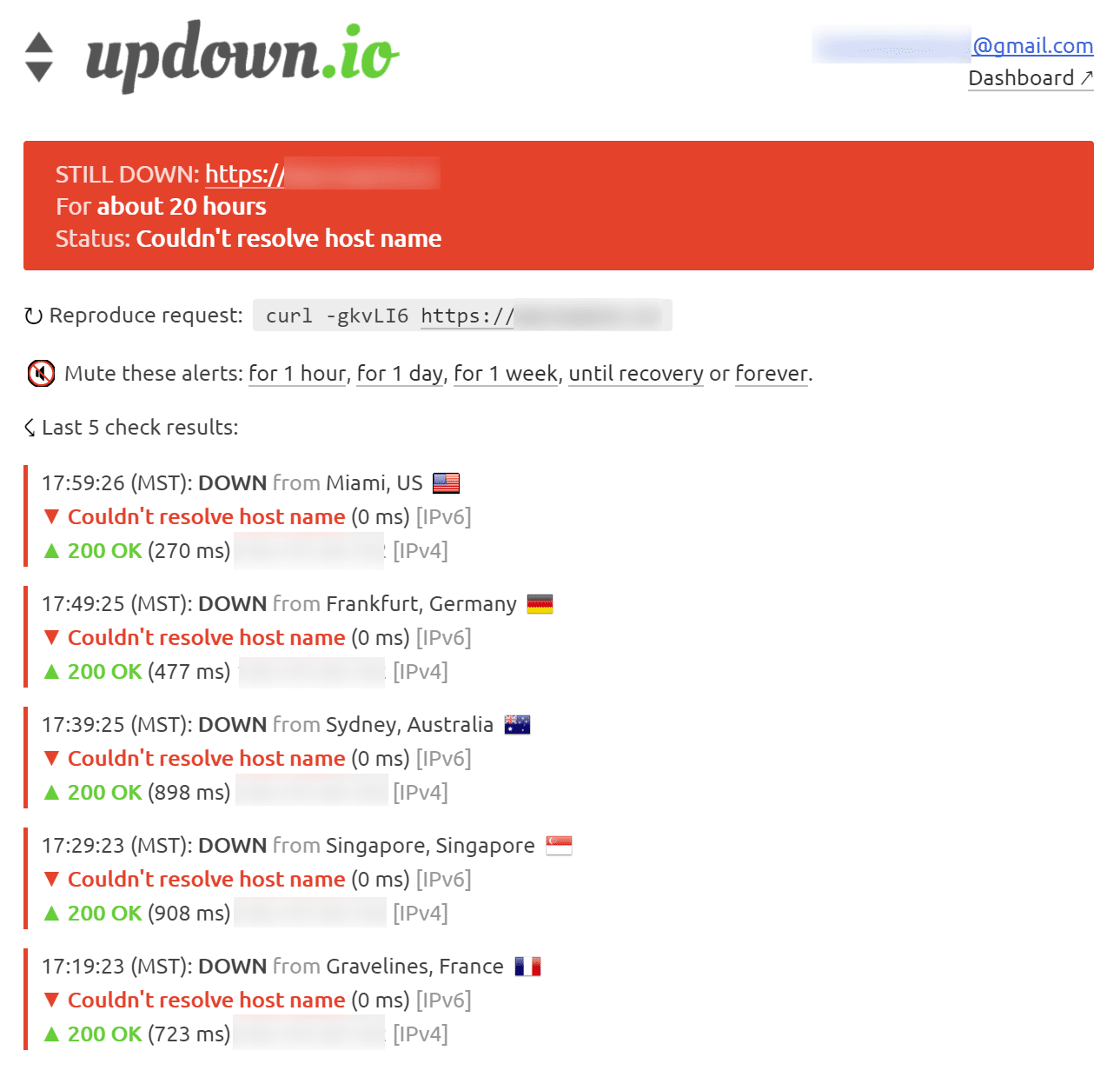
Dies kann besonders nützlich sein, wenn Sie versuchen, ein fehlerhaftes Plugin zu debuggen oder sich auf einem gemeinsam genutzten Host befinden, der dazu neigt, seine Server zu überfüllen. Dies kann Ihnen einen Beweis dafür liefern, wie oft Ihre Website möglicherweise tatsächlich ausfällt (selbst mitten in der Nacht). Aus diesem Grund empfehlen wir immer, sich für einen verwalteten WordPress-Host zu entscheiden. Schauen Sie sich unbedingt unseren Beitrag an, der die 9 wichtigsten Gründe für die Wahl von verwaltetem WordPress-Hosting aufzeigt.
Zusammenfassung
500 interne Serverfehler sind immer frustrierend, aber hoffentlich kennen Sie jetzt ein paar zusätzliche Möglichkeiten, sie zu beheben, um Ihre Website schnell wieder zum Laufen zu bringen. Denken Sie daran, dass diese Art von Fehlern normalerweise durch Plugins von Drittanbietern, schwerwiegende PHP-Fehler, Datenbankverbindungsprobleme, Probleme mit Ihrer .htaccess-Datei oder PHP-Speicherbeschränkungen und manchmal PHP-Zeitüberschreitungen verursacht werden.
Gab es etwas, das wir vermisst haben? Vielleicht haben Sie noch einen Tipp zur Behebung von 500 internen Serverfehlern. Wenn ja, lass es uns unten in den Kommentaren wissen.
